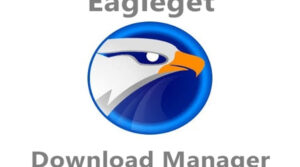EagleGet là phần mềm download tốc độ cao, bắt link tốt cho phép bạn tải về nhiều định dạng dữ liệu khác nhau, công nghệ đa luồng có thể tối ưu hóa việc sử dụng băng thông mạng. EagleGet có thể được tích hợp vào trình duyệt Chrome, IE và Firefox, tự động phát hiện nội dung truyền thông trên trang web bất kỳ.
I. Các tính năng chính của Eagleget
1. Tốc độ tải file nhanh, giúp bạn tiết kiệm thời gian chờ đợi
Eagleget có thể hỗ trợ bạn tải các tệp tin, video, file nhạc trên mạng về cực kì nhanh chóng mà không tốn nhiều thời gian.
2. Hỗ trợ tải nhiều file cùng một lúc
Ngoài ra, Eagleget cũng giúp hỗ trợ bạn tải về nhiều file 1 lúc, điều này khá tiện lợi khi bạn cần phải tải nhiều phần chia nhỏ của game hoặc các file ảnh.
3. Hiện thông báo âm thanh khi tải xong
Bên cạnh đó, Eagleget còn hiển thị thông báo âm thanh sau khi tải xong giúp cho bạn không bị quên hoặc bỏ sót 1 tệp tài liệu nào hết.
III. Cách tải, cài đặt Eagleget trên máy tính
Bước 1: Tải bộ cài Eagleget ở phía trên về máy.

Bước 2: Truy cập vào thư mục Download > Nhấn đúp vào bộ cài Eagleget đã tải về để cài đặt.
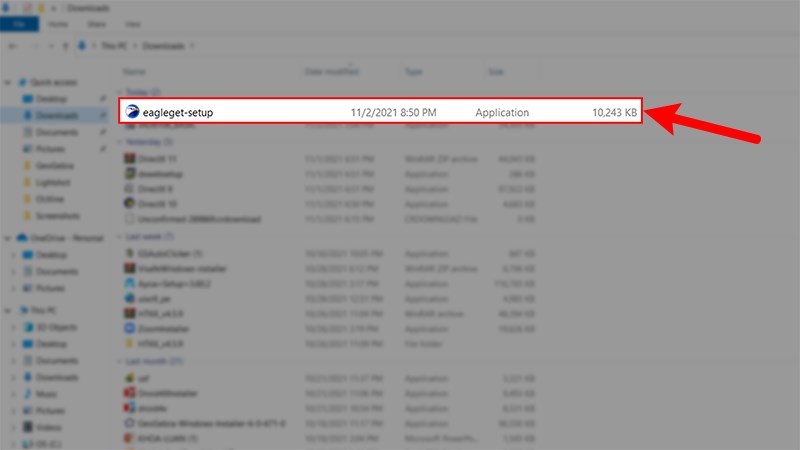 Bước 3: Nhấn vào Custom Install > Chọn Browse để chọn thư mục lưu file cài đặt nếu muốn > Nhấn Install.
Bước 3: Nhấn vào Custom Install > Chọn Browse để chọn thư mục lưu file cài đặt nếu muốn > Nhấn Install.

Bước 4: Tiếp tục nhấn I Agree.

Bước 5: Cuối cùng là ấn Finish để kết thúc quá trình cài đặt Eagleget.

II. Cách sử dụng Eagleget trên máy tính
1. Chuyển Eagleget sang ngôn ngữ tiếng Việt
Bước 1: Tại giao diện chính của ứng dụng, nhấn vào biểu tượng Option > Chọn Language.

Bước 2: Chọn Tiếng Việt.
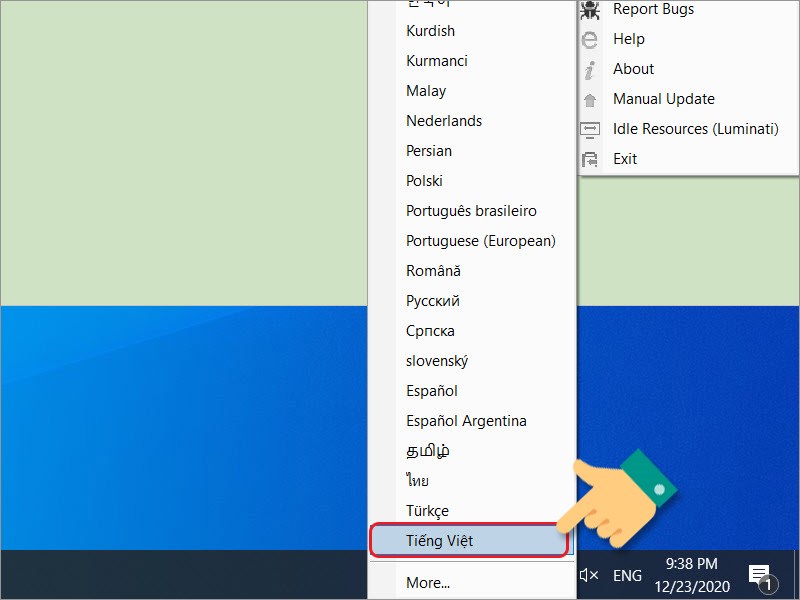
Như vậy, bạn đã chuyển Eagleget sang ngôn ngữ tiếng Việt thành công.
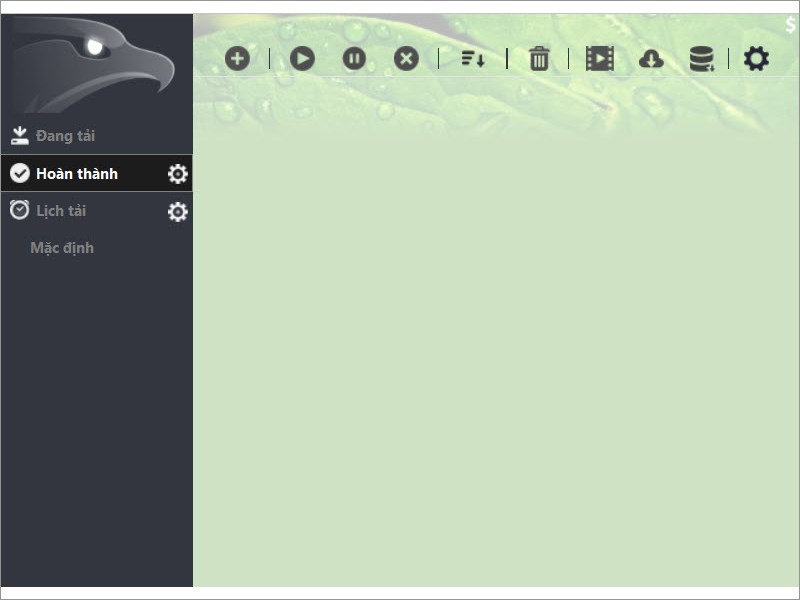
2. Cách tải file, video bằng Eagleget
Hướng dẫn nhanh
Nhấn vào biểu tượng dấu + phía gốc trái màn hình > Đặt tên cho file tải về > Đồng ý để tải về.
Hướng dẫn chi tiết
Bước 1: Bạn hãy copy địa chỉ URL của file, video, hình ảnh… bạn muốn tải.
Bước 2: Nhấn vào biểu tượng dấu + Thêm tải về.

Bước 3: Địa chỉ URL bạn copy ở trên sẽ được tự động nhập vào mục địa chỉ. Tại đây, bạn hãy đặt lại tên file và định dạng file bạn muốn tải > Nhấn vào biểu tượng thư mục để chọn thư mục lưu file nếu muốn > Nhấn Đồng ý.

Chỉ vài giây sau, file của bạn đã được tải về.

III. Cách khắc phục Eagleget bị lỗi không tự động bắt link thành công
Nguyên nhân gây lỗi
Eagleget không bắt được link tự động được khi bạn mở một trang web bất kỳ là do bạn đã tắt tính năng theo dõi trang web hay định dạng file của bạn không được thiết lập trong Eagleget.
Cách khắc phục lỗi Eagleget không tự bắt link:
Cách 1: Tắt tính năng theo dõi trang web
Trong quá trình sử dụng, bạn vô tình thiết lập tắt tính năng theo dõi trang web bạn đang xem.
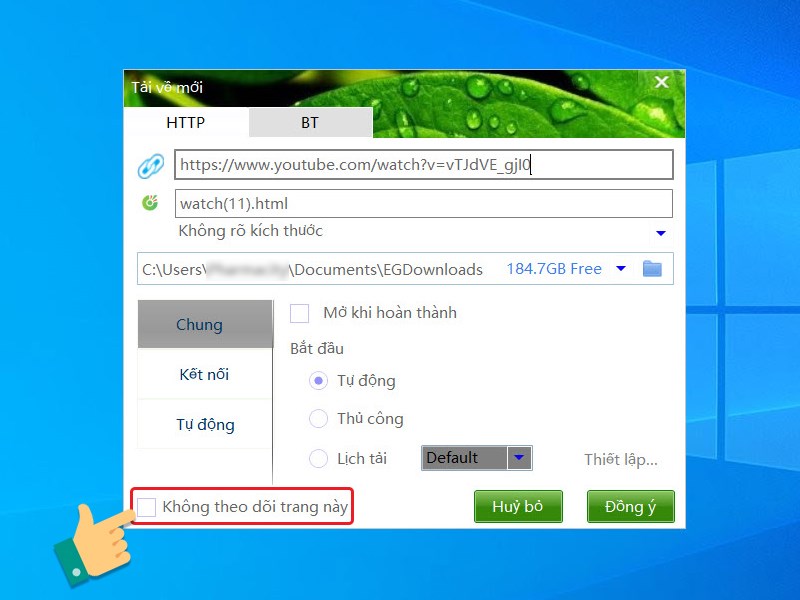
Bạn chỉ cần loại bỏ địa chỉ trang web của bạn trong danh sách các trang web không theo dõi.
Cách khắc phục:
Bước 1: Tại giao diện chính của phần mềm Eagleget, bạn hãy nhấn vào biểu tượng Cài đặt.

Bước 2: Nhấn chọn Theo dõi ở danh sách menu bên trái.
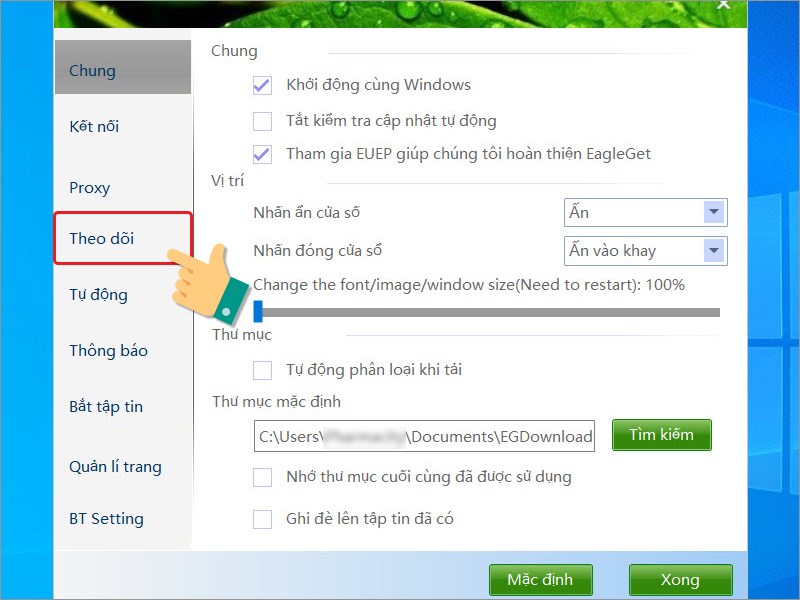
Bước 3: Xóa địa chỉ trang web bạn muốn Eagleget tự động bắt link trong ô Không theo dõi các trang web sau > Nhấn vào Xong.
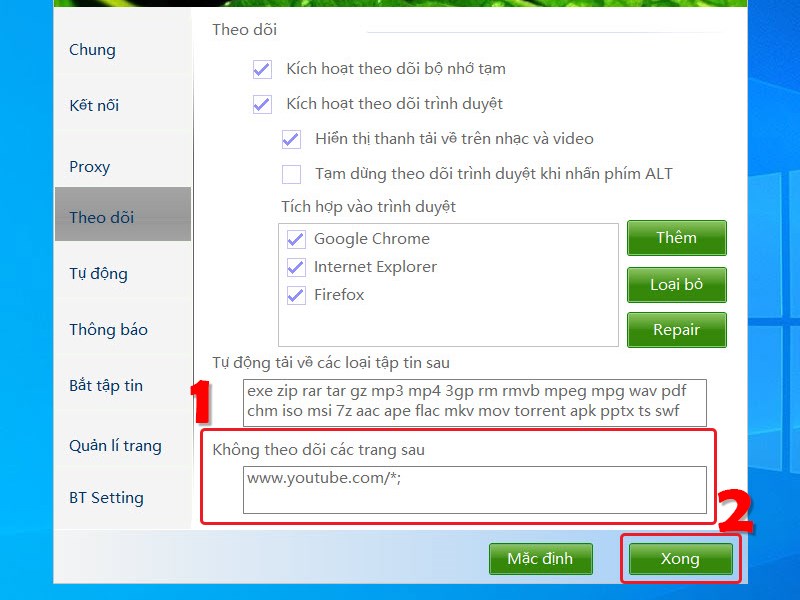
Cách 2: Thay đổi định dạng lưu file
Nếu định dạng file bạn muốn tải không được thiết lập trong mục Tự động tải về các loại tệp sau trong Eagleget thì phần mềm không tự động bắt được link. Để khắc phục lỗi này, bạn cần thêm định dạng file vào Eagleget
Cách khắc phục:
Bước 1: Tại giao diện chính của phần mềm Eagleget, bạn hãy nhấn vào biểu tượng Cài đặt.

Bước 2: Nhấn chọn Theo dõi ở danh sách menu bên trái.

Bước 3: Thêm định dạng file bạn muốn Eagleget tự động bắt link tải vào Tự động tải về các loại tệp sau > Nhấn vào Xong.
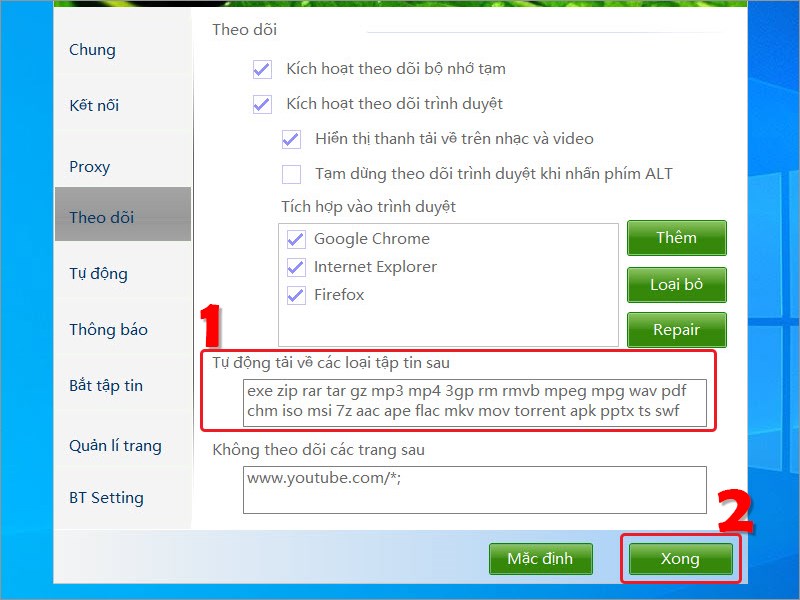
Tạm kết
Vậy là chúng ta vừa cùng tìm hiểu xong Tải Eagleget – Phần mềm download mạnh mẽ, tự động, nhanh chóng rồi đấy. Thật tuyệt vời phải không nào?
Chúc các bạn có cho mình sự lựa chọn tốt nhất và hiệu quả nhất!
Và nếu như các bạn có nhu cầu mua bất kỳ phần mềm gì, xin vui lòng với Muakey chúng tôi qua hotline: 0935.555.597
Trân Trọng!
Nguồn tồng hợp: Nhiều nguồn